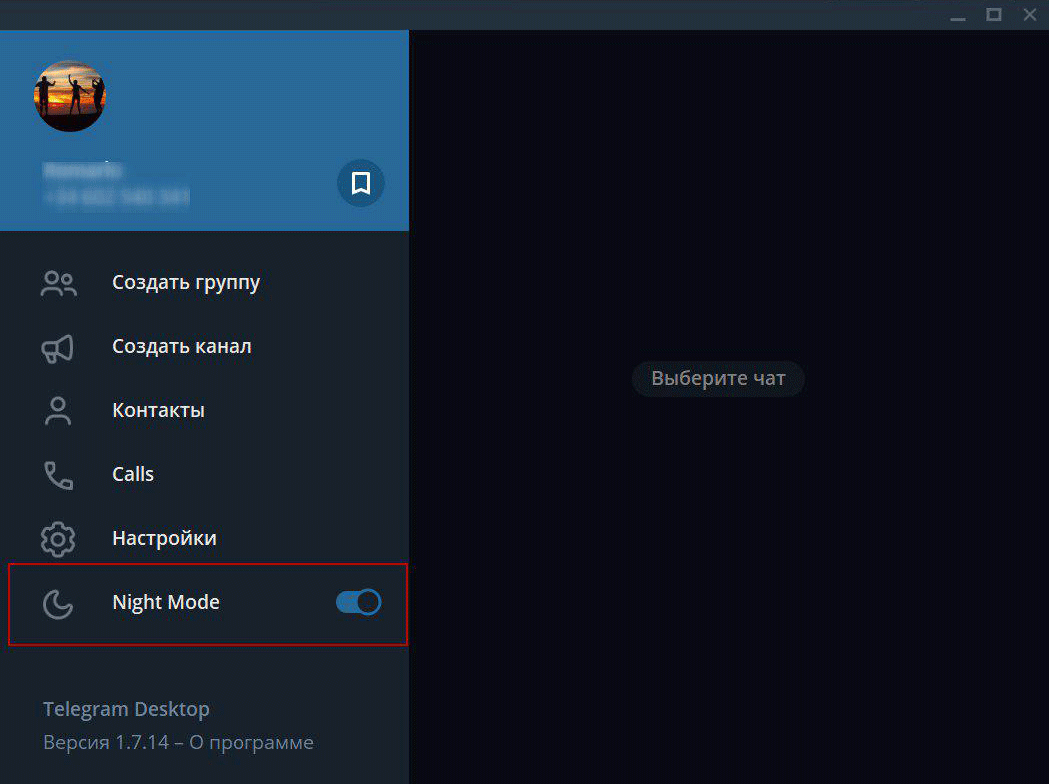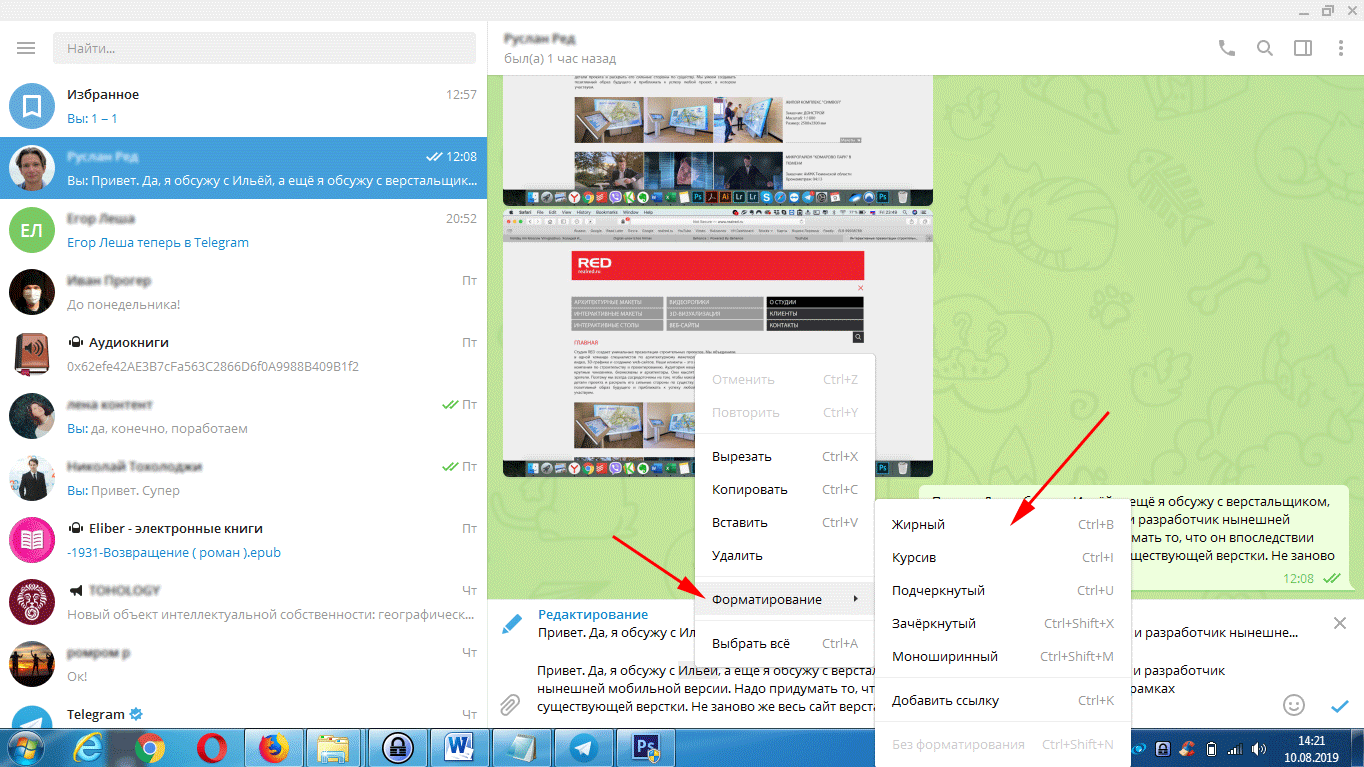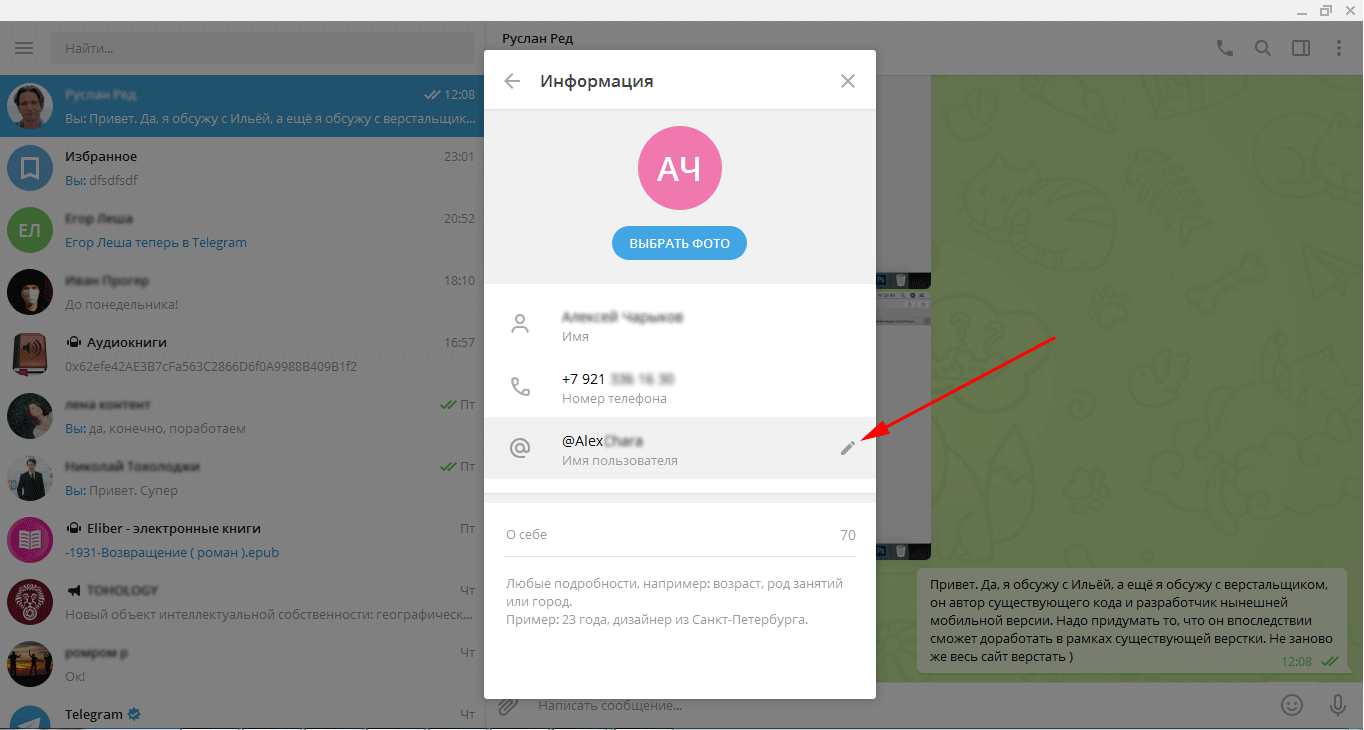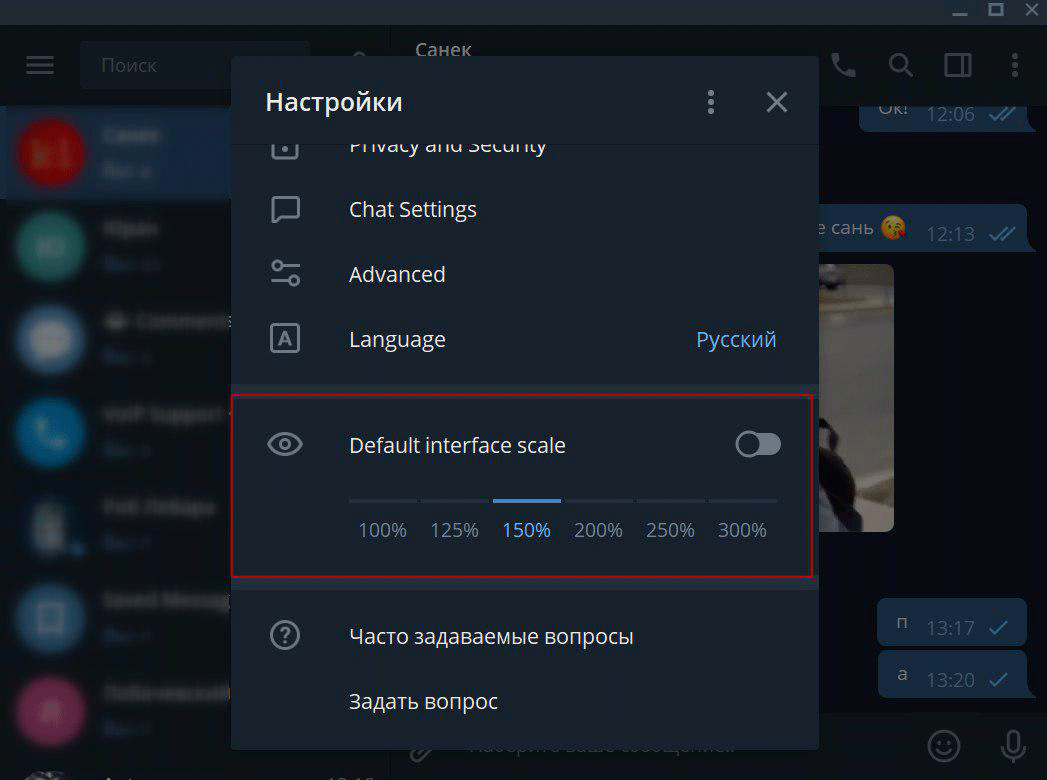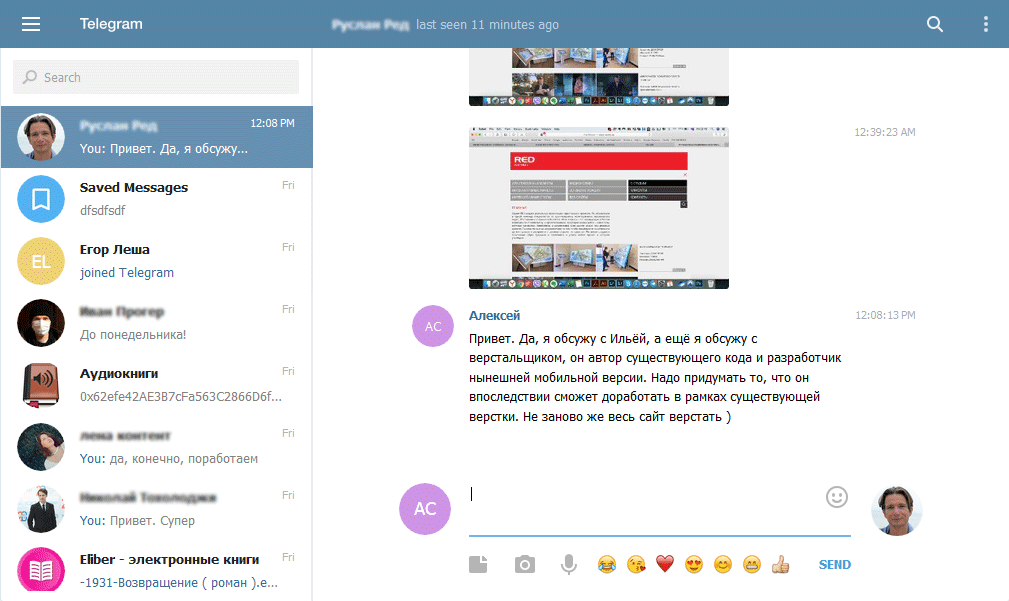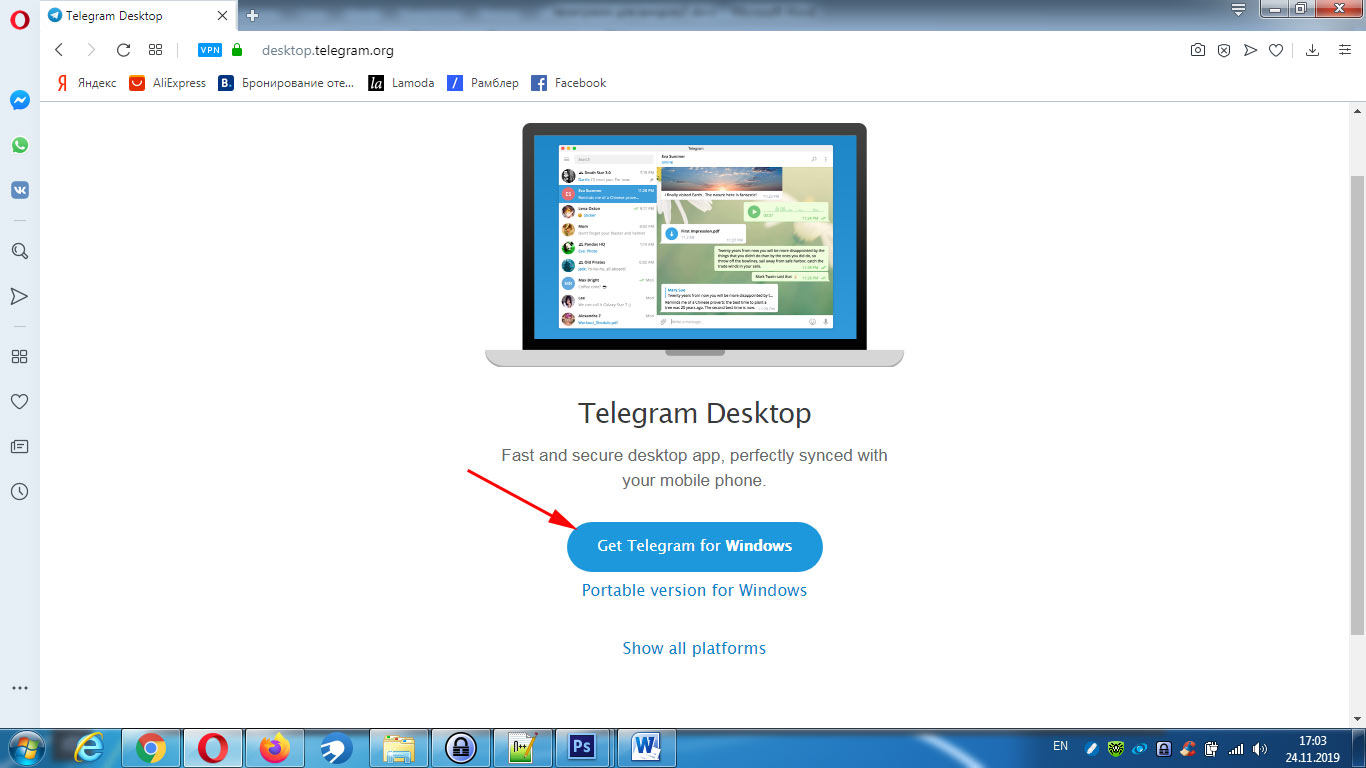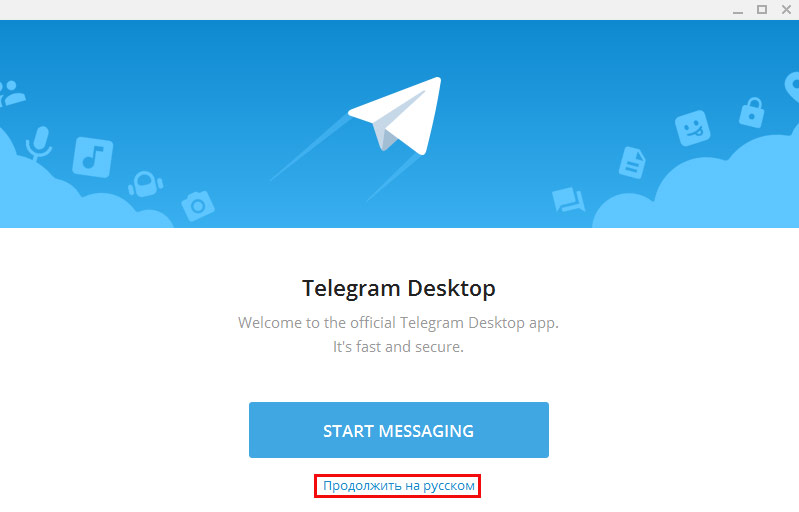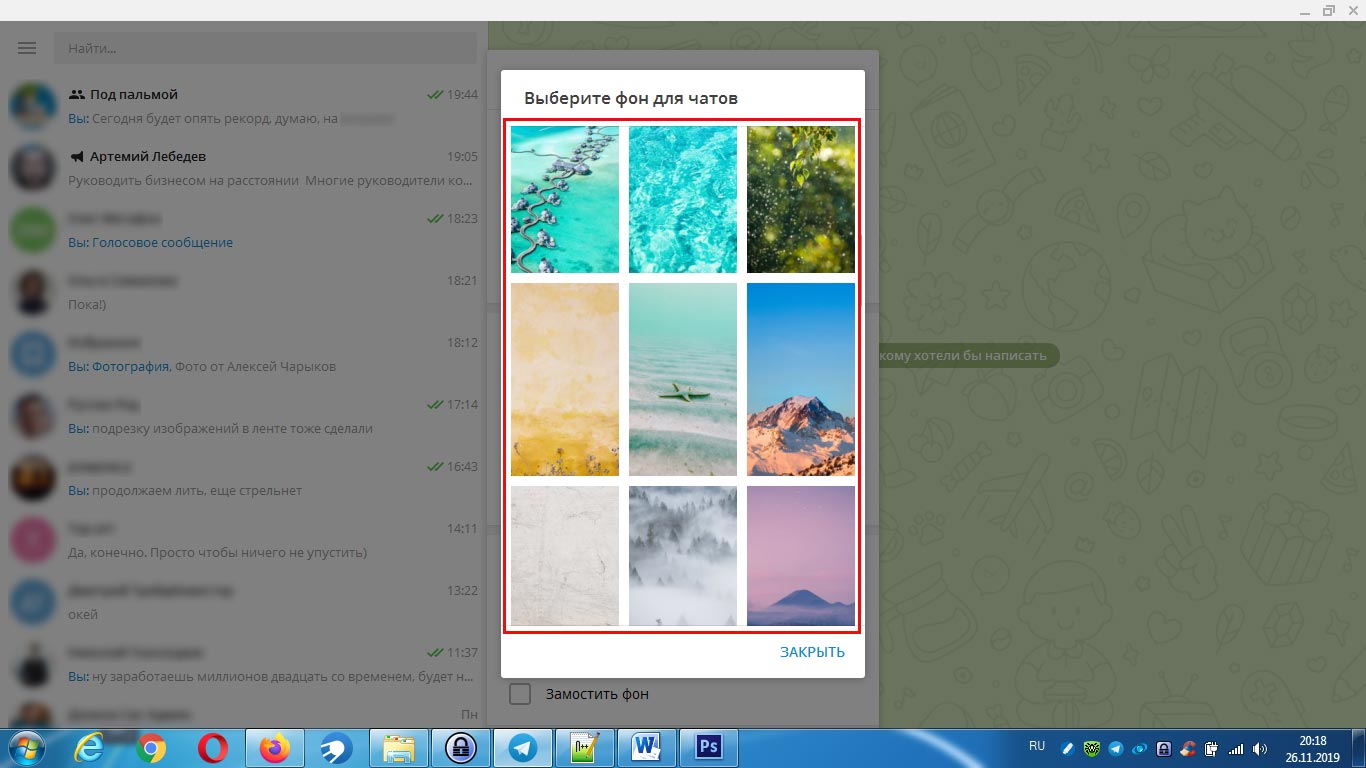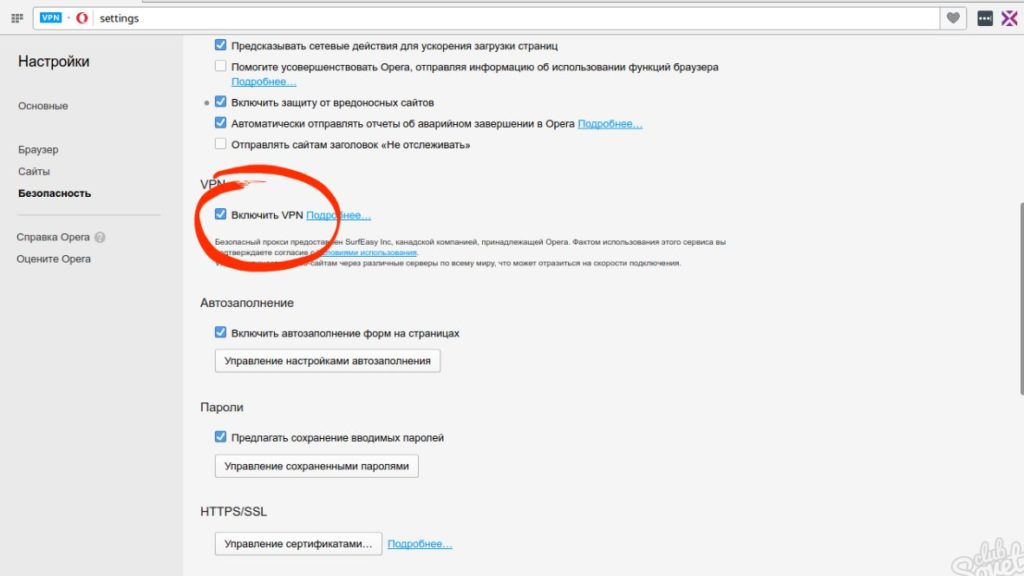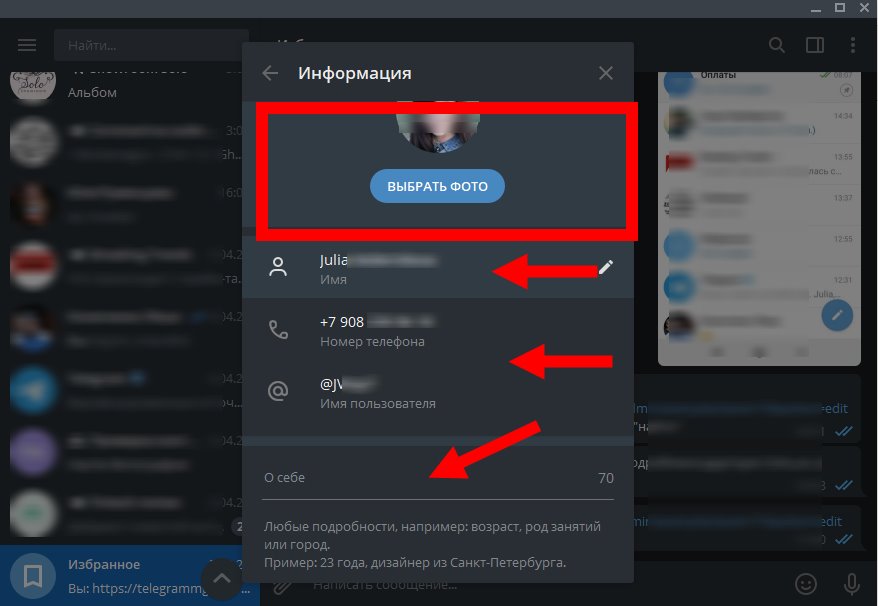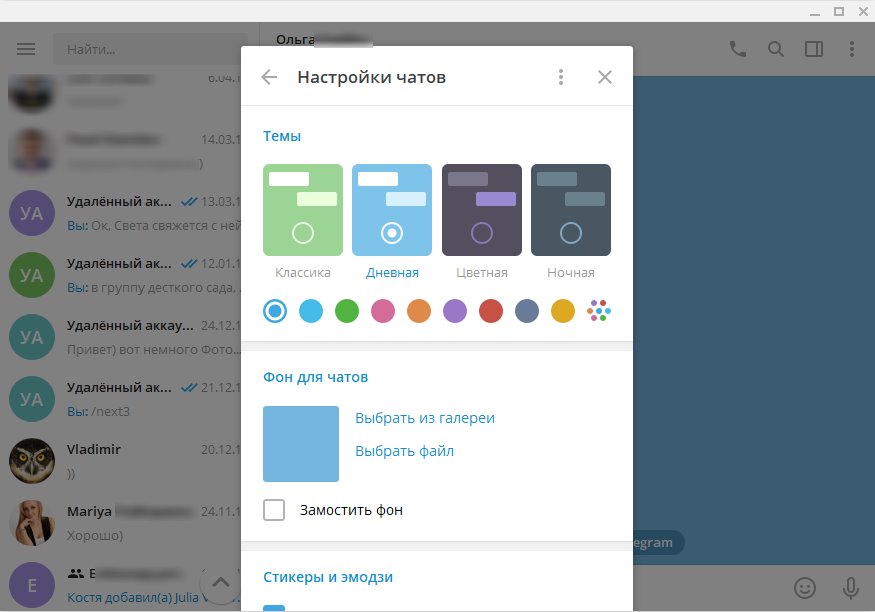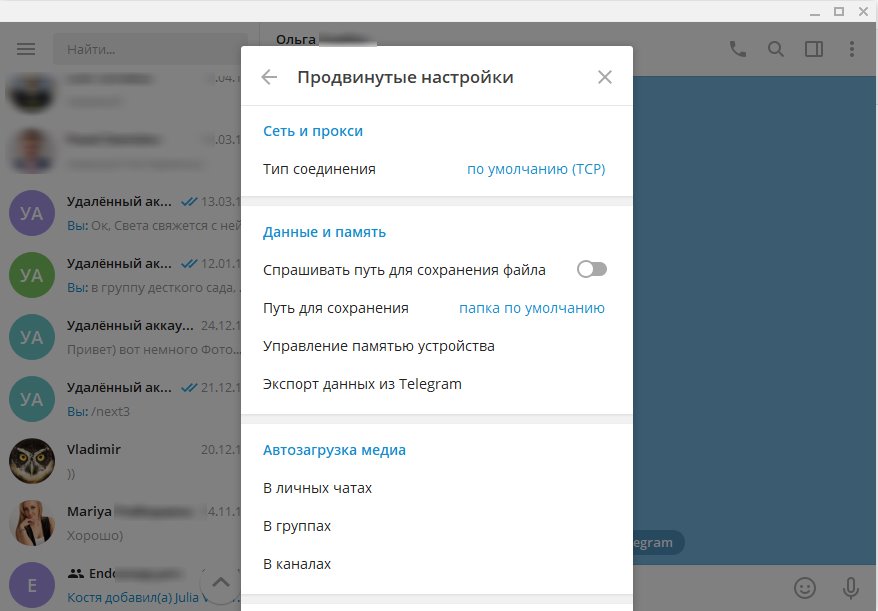как установить telegram на компьютер windows 7 на русском бесплатно
Telegram для Windows 7
Telegram Desktop для Windows 7 подойдёт пользователям, которые нуждаются в полноценном мессенджере, но ещё не перешли на Windows 10. WhatsApp на «Семерке» не работает, Viber не передаёт файлы различных форматов и работает медленно, остаётся приложение Павла Дурова. Для совмещения общения с работой на компьютере советуем скачать Телеграмм для Windows 7 бесплатно по ссылке с нашего сайта: приложение поддерживает 32 и 64-битные системы.
После связанных с защитой данных пользователей блокировок Telegram привлёк еще больше внимания и опередил другие мессенджеры в топах App Store и Google Play.
Плюсы Телеграм для компьютеров с Windows 7
После ухода из ВКонтакте, который по многим параметрам превосходит Facebook, Павел Дуров забрал всю команду разработчиков для работы над проектом Телеграмм. Программа понравилась пользователям: после установки приложения возвращаться к прошлому мессенджеру уже не хотелось. Он был быстрее, работал на любой операционной системе, начиная с Windows XP и заканчивая Linux, и обладал функциями, которых нет у других приложений.
Основные преимущества Telegram
1. Не требует мощного процессора и большого объема оперативной памяти. За счёт оптимизации даже на слабых ПК работает быстро.
2. Еженедельные обновления открывают новые возможности, которых нет у Viber и WhatsApp. В последних версиях можно включить удобный для общения в темное время суток ночной режим, который позволяет не напрягать зрение.
3. Защищены не только чаты, но и звонки. При зашифрованном звонке в правом углу экрана появляются четыре Эмодзи, которые можно сопоставить с собеседником. Если значки совпадают, прослушать звонок невозможно.
4. Текст отправленных сообщений удаляется и редактируется не только у себя, но и у получателя. Возможность форматирования текстового сообщения перед отправкой: доступно зачеркивание, подчеркивание, жирное и курсивное написание.
5. Незнание телефонного номера в Телеграмм не проблема. Вбейте ник адресата и добавляйте пользователя в контакты.
6. Смотрите фильмы и видеоклипы в приложении еще до полной загрузки.
7. Для людей со слабым зрением предусмотрено увеличение элементов интерфейса и текста переписки до трех раз.
8. Для быстрого прослушивания голосовые сообщения можно ускорить в два раза.
Варианты установки Телеграмм для Windows 7
1. Веб Телеграмм работает онлайн через браузер. Можно подключиться с любого ПК, просто введя номер телефона. Этот вариант удобен, если пользователь часто выходит в Интернет с разных компьютеров: на работе, в учебном заведении или в интернет-кафе. После использования Телеграмм онлайн на ПК не остается никаких следов: переписка хранится только в облаке.
3. Telegram Portable — портативная версия мессенджера. Работает без установки и поддерживает все функции Telegram Desktop. Можно запускать с флешки на любом компьютере, что дает возможность иметь установленный «Телеграмм у себя в кармане».
Выберите наиболее удобную для вас версию мессенджера, нажмите «Скачать Telegram для Widnows 7» и установите программу c официального сайта. Редакции Веб, Desktop и Portable представлены на русском языке. Для гарантированного обхода блокировок используйте прокси-сервера или бесплатные VPN.
Telegram для компьютера
Скачать Telegram для компьютера и получить простой в установке мессенджер можно с официального сайта, нажав на кнопку вверху страницы. В отличие от Viber или WhatsApp Телеграм для ПК работает даже без номера телефона и уже не требует русификатора. Здесь вы найдёте все версии программы для Windows, Mac OS и Linux на русском языке.
Удобная компьютерная версия Telegram имеет широкий спектр возможностей и простую установку.
Чем Telegram лучше WhatsApp и Viber
| Русский язык | Регистрация | Портативный | Скорость | Звонки | Видеосвязь | Группы | Каналы | Реклама | Max вес файла | Свое облако | Удобство | Цена | Ночная тема | Нагрузка на ПК |
|---|---|---|---|---|---|---|---|---|---|---|---|---|---|---|
| + | QR-код | — | средняя | — | — | + | — | нет | 16 Мб | — | низкое | free | — | средняя |
| + | SMS | + | быстрая | + | — | + | + | нет | 1500 Мб | + | высокое | free | + | низкая |
| + | QR-код | + | средняя | + | — | + | — | да | 10 Мб | — | среднее | free | + | средняя |
| + | + | медленная | + | + | + | — | да | 300 Мб | — | среднее | free | — | высокая |
Установка официальной версии Телеграм на компьютер
1. Скачайте установочный файл Telegram для компьютера и запустите установку.
2. В начале установки попросят выбрать язык. Русификатор более не требуется, сразу выбирайте версию на русском, чтобы потом не искать смену языка в настройках.
3. В следующем окне выберите, куда будет установлена программа, и ознакомьтесь с информацией о необходимом свободном месте. Мессенджер весит немного, просто нажмите «Далее».
4. Видим предложение создать ярлык на рабочем столе, чтобы приложение всегда было под рукой, соглашаемся.
5. Нажмите установить и запустите приложение.
6. После запуска программы важно выбрать «Продолжить на русском», а не нажать «Start messaging». В противном случае Телеграмм будет на английском и придётся менять язык в настройках.
7. Нажмите «Начать общение» и перейдите к вводу номера телефона.
8. Код будет отправлен в приложение на другом устройстве. Если Телеграм не был инсталлирован на Айфон или Андроид переде установкой на ПК, скачайте мессенджер на телефон по ссылкам ниже.
9. Откройте приложение на телефоне, на который отправлено сообщение с кодом. Введите код и приступайте к использованию.
Установка Telegram для компьютера без номера телефона
Пользователям, которые желают скрыть номер телефона для использования в мессенджерах, мы расскажем, как скачать и установить Телеграм без номера. Воспользуйтесь виртуальным номером. Вы повысите конфиденциальность и защитите от спама обычный номер. Что для этого нужно?
Минусы
Минусов у приложения практически нет. Если и есть, скорее всего, временные:
Отзывы и вывод
По большинству отзывов Телеграм превосходит другие мессенджеры по функционалу и скорости. Приложение работает даже на устаревших устройствах: iPad прошлого поколения и медленных смартфонах на Android. Мессенджер обеспечивает высокое быстродействие на любом гаджете, представляя новые фишки и опережая конкурентов.
Телеграмм для Windows 7
Советуем щелкнуть по голубой кнопке, скачать Telegram для компьютера на Windows 7 и навсегда забыть о блокировках ресурса Павла Дурова. Установочные файлы взяты с официального сайта программы, не содержат вирусов и регулярно обновляются. Пользуйтесь всеми возможностями приложения, объединившего мессенджер, электронную почту, медиаплеер и органайзер даже на старых нетбуках десятилетней давности. Общайтесь и обменивайтесь файлами на компьютерах, которые не поддерживают WhatsApp и Viber.
Как скачать Телеграм для Windows 7 на ПК
Установите мессенджер Павла Дурова с официального ресурса программы или с нашего фан-сайта.
Приведем подробный пошаговый алгоритм установки мессенджера с сайта поклонников приложения. Используйте наиболее простой способ, и обход блокировок через VPN не потребуется.
1. Нажмите на голубую кнопку «Скачать Telegram» вверху этой страницы.
2. Запустите сохраненный установочный файл.
3. В открывшемся окне нажмите «Запустить».
4. Выберите русский язык в выкидном списке, нажмите «Ok».
5. Выберите папку для установки и щелкните «Далее». Предлагаемую по умолчанию директорию можно не менять.
6. Установщик предложит выбрать папку в меню «Пуск», в которой необходимо создать ярлык. Оставьте корневую директорию, при желании задайте отличное от предложенного варианта имя мессенджеру и нажмите «Далее».
7. Галку «Создать значок на рабочем столе» не снимайте, жмите «Далее».
8. В следующем окне щелкните «Установить».
9. После завершения копирования файлов кликните «Завершить», чекбокс «Запустить Telegram» не сбрасывайте.
1. Запустите браузер Opera.
2. Перейдите к настройкам браузера.
3. Проскрольте страницу вниз, щелкните по слову «Дополнительно».
4. Дойдите до заголовка «VPN» и передвиньте ползунок вправо.
5. Закройте вкладку с настройками, VPN включен.
6. Откройте официальный сайт Телеграмм www.telegram.org.
7. Промотайте страницу до заголовка «A native app for every platform» и кликните по ссылке «Telegram for PC/Mac/Linux».
8. Щелкните по голубой кнопке «Get Telegram for Windows».
9. Выберите папку и скачайте дистрибутив программы на русском языке с официального сайта разработчика.
Все дальнейшие действия производите по полной аналогии с описанной выше установкой мессенджера с неофициального ресурса поклонников приложения.
Регистрация в мессенджере
1. При первом запуске Telegram для Windows 7 нажмите «Продолжить на русском». При клике по «Start messaging» установка продолжится на английском языке.
2. Нажмите на голубую кнопку «Начать общение».
3. Укажите мобильный телефон в международном формате. Код страны +7 уже задан.
4. Нажмите «Продолжить».
5. Пароль придет в установленный на смартфоне или планшете Телеграм. Введите код подтверждения.
Преимущества Telegram для Windows 7
1. Множество интересных каналов. Читайте авторские новости только по выбранным темам без примеси политики и влияния желтой прессы.
2. Легкий дистрибутив мессенджера. Скачайте установочный файл весом всего 19,5 Мб и пользуйтесь любимым мессенджером на персональном компьютере.
3. Низкие требования к ресурсам компьютера. Общайтесь в Telegram для Windows 7 даже с 2 Гб оперативной памяти и процессором десятилетней давности.
4. Просмотр сайтов прямо в браузере мессенджера. С помощью формата Instant View мгновенно открывайте сокращенную версию сайта прямо в Телеграмм без лишней информации и рекламы.
5. Гарантированный обход блокировок. Используйте системные настройки прокси Телеграмм для Windows 7 или задавайте собственные прокси-сервера в продвинутых настройках мессенджера.
6. Отсутствие рекламы в мессенджере. Общайтесь с близкими в комфортном режиме и не отвлекайтесь на назойливые рекламные объявления.
7. Регистрация в Telegram для Windows 7 через сообщение в мессенджере на смартфоне. Забудьте о проблемах с чтением QR-кода, просто вбейте пришедший на смартфон код подтверждения.
8. Удобные настройки мессенджера для слабовидящих. Меняйте масштаб и выбирайте контрастный фон для улучшения читаемости сообщений.
9. Отсутствие ограничения на размер отправляемых файлов. Пересылайте фотографии в высоком разрешении и видеофайлы в Full HD.
10. Коллективное общение в группах. Создавайте групповые чаты до 200 000 участников, общайтесь в публичных и частных группах.
11. Стабильная работа при низкой скорости интернет-соединения. Оставайтесь на связи с друзьями и коллегами по работе даже при медленном интернете.
12. Чувство принадлежности к избранным. Telegram сейчас в тренде и является основным мессенджером в России среди политиков и предпринимателей. При официальном запрете Телеграмма, это основной мессенджер в Кремле.
Минусы Telegram Desktop
1. Отсутствие видеосвязи. Десктопная версия приложения позволяет общаться только голосом.
2. Невозможность звонить на мобильные и стационарные телефоны. Отсутствует аналог популярной функции Skype.
3. Редкие лаги Телеграм для Windows. Системные настройки прокси оперативно решают проблему. При желании задайте собственные прокси-сервера для обхода блокировок.
4. Объединенные каналы, чаты и группы. Приоритетные сообщения теряются в новостях каналов. Хочется увидеть отдельную вкладку для каналов.
В чем Telegram для Windows 7 уступает приложению для смартфона
1. Отложенная отправка сообщений реализована только для мобильных пользователей.
Как это работает на мобильных гаджетах? Элементарно! Заранее создавайте напоминания для родственников и коллег по работе.
До момента отправки сообщение хранится в папке с маркировкой «календарь».
2. В Телеграмм для Windows 7 не настроена отправка бесшумных сообщений.
Функция реализована только для мобильных гаджетов. Почему функционал полезен? Пользователь оперативно доносит срочную информацию, даже если адресат не может звонить и переписываться.
Зажмите кнопку отправки сообщения и выберите второй пункт меню «Отправить без звука».
3. В установленном на ПК мессенджере отсутствует незаменимая функции органайзера.
На смартфонах реализация простая и интуитивно понятная.
4. На персональных компьютерах не работает отправка геопозиции.
Функция полезна при необходимости назначить встречу адресату. Пригласите собеседника в кафе или офис за один клик. Опишем процедуру отправки геопозиции в Телеграм на смартфоне.
Навсегда забудьте о запутанных объяснениях маршрута в духе «пройдите пятьсот метров прямо, поверните налево, дойдите до зеленого забора».
5. В Telegram Desktop не поддерживаются секретные чаты.
Пользователи Телеграм для Windows 7 лишены возможности привязать чат только к компьютеру, запретив синхронизацию с другими гаджетами, и задать удаление переписки по таймеру.
Как создать секретный чат на смартфоне?
Используйте приватные чаты и не беспокойтесь о том, что переписку прочитают на другом устройстве и даже на этом гаджете.
Прикольные фишки Telegram для Windows 7
1. Настраивайте внешний вид мессенджера за несколько кликов.
2. Делитесь собственной авторской темой Телеграмм для Windows 7 с друзьями.
3. Скрывайте номер телефона от посторонних.
4. Отправляйте крутые анимированные стикеры.
Загружайте коллекции анимированных стикеров и передавайте всю полноту эмоций собеседнику!
Скачать Телеграмм на компьютер для Виндовс 7
Сегодня многие интересуются вопросом, как установить Telegram, скачать на компьютер Windows 7 и настроить для нормальной работы. Сделать это нетрудно, если знать, где лучше брать файлы для установки, по какой инструкции действовать, и чему уделить внимание во время настройки. Рассмотрим эти и другие вопросы более подробно.
Где скачать Telegram для Windows 7
Для начала необходимо найти и скачать Телеграм для компьютера с Windows 7. Высокий спрос на мессенджер порождает предложение, поэтому все больше сайтов предлагают файлы для загрузки.
На нашем сайте Вы можете абсолютно бесплатно скачать Telegram на ПК с Windows 7
Перед загрузкой мы обязательно проверяем все сайты на вирусы, поэтому скачивание файла не нанесет вреда Вашим данным.
Еще Telegram для компьютера с Windows 7 можно загрузить с безопасного источника — с официального сайта разработчика telegram.org. Но есть здесь одно жирное НО. Интернет-ресурс не открывается из-за блокировки Роскомнадзором (актуально для РФ), запрет можно временно обойти несколькими способами. Наиболее популярные решения — применение VPN, прокси-сервера или веб-проводника Тор. Самым простым решением является применение браузера Опера со встроенным ВПН.
Кроме упомянутых выше сайтов, в Интернете можно найти много ресурсов, предлагающих скачать Телеграм для компьютера с ОС Windows 7. Здесь важно быть осторожным и качать файлы только с проверенных источников. В ином случае высок риск попасть на программу с вирусом.
Установка Телеграм на компьютер с Windows 7: пошаговая инструкция
Процесс установки Telegram очень прост и проходит по такому же алгоритму, как и для ряда других программ. Для примера рассмотрим, как скачать и установить мессенджер жителям РФ с официального сайта.
Сделайте следующие шаги:
На последнем этапе жмите на кнопку Завершить и убедитесь, что иконка Телеграм появилась на рабочем столе компьютера с Windows 7. Еще раз отметим, что скачать приложение можно бесплатно. Если сайт требует деньги, это мошенники.
Как войти в Телеграм и настроить мессенджер
Выше мы рассмотрели, как и где скачать ПО и выполнить загрузку (download) приложения для компьютера с Windows 7. Не менее важный момент — первый запуск мессенджера. Сразу отметим, что новые версии доступны бесплатно на русском языке, поэтому с поиском не должно возникать трудностей. После выполнения рассмотренных выше действий сделайте такие шаги:
После этого система перебрасывает в основной интерфейс программы на компьютере, где можно обращаться с другими пользователями.
Не торопитесь приступать к общению, ведь скачать и установить Телеграм на компьютер с Windows 7 — только половина работы. Мессенджер необходимо правильно настроить. На этом этапе сделайте следующие шаги:
Особое внимание уделите разделу настроек, где можно сделать следующие мероприятия:
Процесс настройки интуитивно понятен, и с ним редко возникают трудности. Многие пользователи сразу задают личные данные, а остальные настройки оставляют без изменений (по умолчанию).
Возможные проблемы
Сегодня skachat и установить приложение Telegram на компьютер с Windows 7 не вызывает трудностей. С этим вопросом может справиться даже новичок. Но иногда возникают проблемы, требующие оперативного решения. Выделим основные моменты:
В остальном трудности с инсталляцией возникают в редких случаях. Если проблема не решается, всегда можно обратиться к другим пользователям за помощью или написать в службу поддержки.